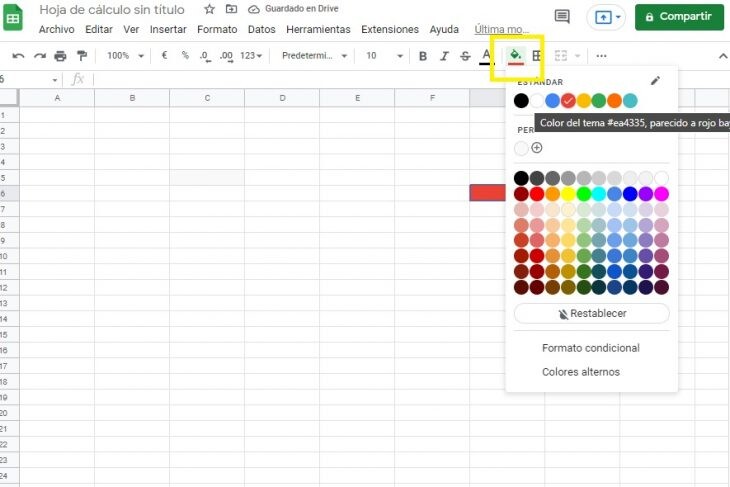Die Verwendung von Google Sheets ist einfach, obwohl Sie, wie bei jeder anderen Tabellenkalkulation, mindestens ein paar grundlegende und einfach zu verwendende Tricks kennen müssen. In diesem Artikel zeigen wir Ihnen einige der nützlichsten.
Contents
Index
So verwenden Sie Google Sheets aus dem Browser selbst
Volltext in einer Zelle gruppiert
So fügen Sie Werte in Spalten oder Zeilen hinzu Die am
häufigsten verwendeten Tastenkombinationen
So färben Sie Zellen ein
So verwenden Sie Google Sheets aus dem Browser selbst
Das grundlegendste: So erstellen Sie unsere erste Tabelle in Google Sheets. Das ist sehr einfach. Alles, was wir tun müssen, ist die Webseite sheet.new aufzurufen und ein neues Blatt wird automatisch geöffnet und mit unserem Google Drive-Konto synchronisiert.
Vollständiger Text in einer Zelle gruppiert
Manchmal müssen wir ein Konzept platzieren, das über die Größe der Zelle hinausgeht, und das ist etwas unpraktisch. Damit der Text umbrochen werden kann, müssen wir die Zellen auswählen, in denen wir ihn anwenden möchten, dann zur oberen Leiste gehen und das Symbol des kleinen Pfeils auswählen, der sich krümmt , wie im Bild gezeigt.
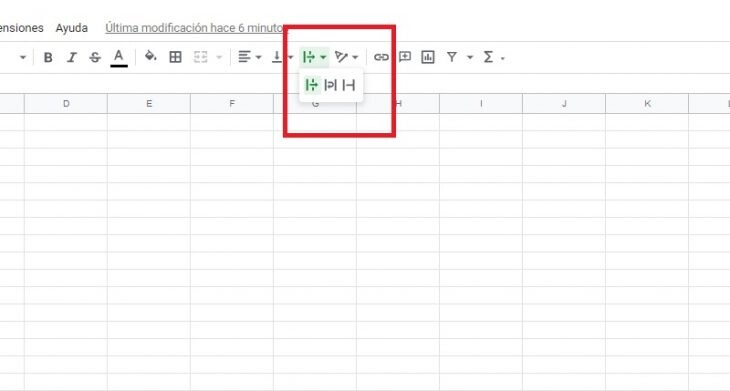
So summieren Sie Werte in Spalten oder Zeilen
Dies ist eine sehr einfache Operation. Dazu müssen wir nur die gewünschten Zellen mit der Maus auswählen, zur oberen Leiste gehen und das Symbol auswählen, das in diesem Screenshot angezeigt wird. Dann gehen wir zur gewünschten mathematischen Operation über, in diesem Fall zur Addition.
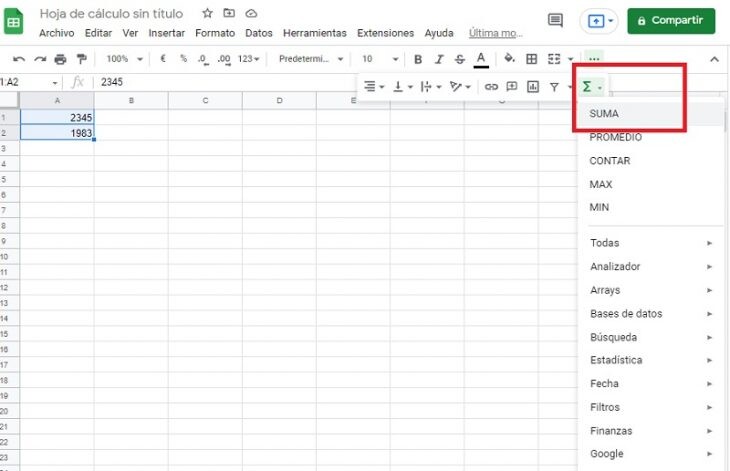
Das Ergebnis der Operation wird in der unmittelbar nachfolgenden Zelle wiedergegeben. Bei den Zeilen ist die Vorgehensweise dieselbe: Wir wählen die gewünschten aus, und wenn Sie auf das entsprechende Symbol klicken, wird das Ergebnis in der Zelle direkt rechts angezeigt.
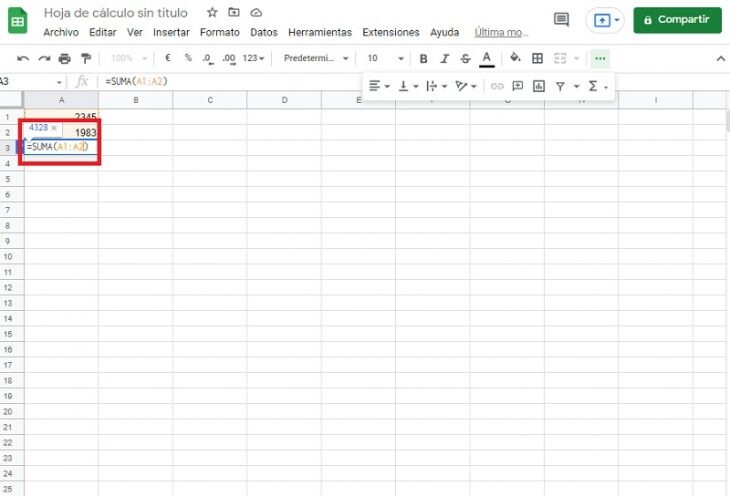
Die am häufigsten verwendeten Tastenkombinationen
Dies sind die am häufigsten verwendeten Tastaturkürzel in Google-Tabellen
- Spalte auswählen: Strg + Leertaste
- Zeile auswählen: Umschalt + Leertaste
- Alles auswählen: Strg + a
- Rückgängig machen: Strg + z
- Wiederholen: Strg + y
- Suchen: Strg + f
- Suchen und ersetzen: Strg + h
- Füllen Sie die Lücke: Strg + Eingabetaste
- Nach unten ausfüllen: Strg + d
- Rechts ausfüllen: Strg + r
- Speichern: Strg + s
- Öffnen: Strg + o
- Drucken: Strg + p
- Kopieren: Strg + C
- Einfügen: Strg + v
- Fügen Sie nur die Werte ein: Strg + Umschalt + v
- Gängige Tastaturkürzel anzeigen: Strg + /
- Ausschneiden: Strg + x
- Neues Blatt einfügen: Umschalt + F11
- Suche in Menüs: Alt + /
- Steuerelemente ausblenden: Strg + Umschalt + f
- Texteingabewerkzeuge ein- oder ausschalten: Strg + Umschalt + k
- Texteingabewerkzeuge auswählen: Strg + Alt + Umschalt + k
Wie man Zellen färbt
Das Füllen von Zellen mit Farbe hilft uns, Kategorien verschiedenen Werten zuzuordnen. Dazu müssen wir nur den Farbeimer aus der Symbolleiste auswählen und die gewünschte Farbe auswählen. Wenn wir die Farbe entfernen möchten, müssen wir nur auf Zurücksetzen klicken und sie bleibt wieder leer.